 Accueil
>
Le bon logiciel pour Mac
> Explorer Skim pour Mac : Avantages, inconvénients et meilleures alternatives
Accueil
>
Le bon logiciel pour Mac
> Explorer Skim pour Mac : Avantages, inconvénients et meilleures alternatives
Plus de 2,5 trillions de PDF sont ouverts chaque année. Il est donc très important de trouver un bon éditeur de PDF. Skim pour Mac est un bon choix pour tous ceux qui utilisent un ordinateur Mac. Il est très apprécié des étudiants, des enseignants et de tous ceux qui ont besoin de travailler avec des PDF.
Skim est conçu pour faciliter la lecture, la notation et le partage de documents. Dans cet article, nous allons examiner de plus près ce qu'offre Skim pour Mac OS. Nous examinerons les bons et les moins bons côtés. Nous verrons également comment il se compare à d'autres outils similaires.
Dans cet article
Partie 1 : Qu'est-ce que Skim pour Mac ?
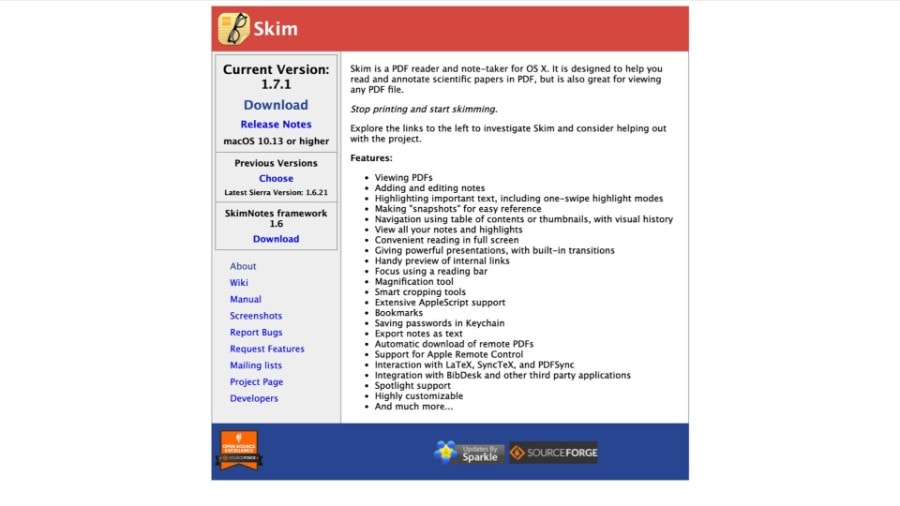
Skim pour Mac OS est un outil PDF pratique pour les utilisateurs de Mac. C'est plus qu'une simple visionneuse de PDF. Vous pouvez surligner du texte, prendre des notes et créer des liens dans les documents. Il est donc idéal pour les étudiants, les chercheurs et tous ceux qui ont besoin d'examiner des documents avec soin.
L'objectif principal de cet éditeur PDF est d'améliorer votre lecture et votre prise de notes. Vous pouvez surligner les parties importantes, ajouter des notes pour une meilleure compréhension et mettre des pages en favoris pour les relire. Cette fonction est très utile pour organiser vos pensées et les informations importantes.
Principales caractéristiques de Skim pour Mac OS
Skim pour Mac possède des fonctionnalités qui facilitent la lecture et l'annotation des PDF. Examinons les fonctions les plus importantes qui permettent au programme de se distinguer et de simplifier la gestion des documents.
Ajout et modification de notes
Avec le lecteur de PDF Skim pour Mac, vous pouvez facilement prendre des notes n'importe où dans le document. Il peut s'agir de notes détaillées, de brefs rappels ou de tout ce qui peut vous aider à comprendre ou à vous souvenir de ce que vous avez lu. La modification d'une note dans Skim est également simple si vous avez besoin de la changer plus tard. Cela signifie que vous pouvez garder vos annotations à jour au fur et à mesure que vous en apprenez davantage ou que les choses changent.
Ajout d'instantanés
Si vous trouvez une section importante dans un document, vous pouvez la prendre en photo. L'écrémage permet de sauvegarder cet instantané. De cette façon, vous pouvez facilement le retrouver plus tard sans avoir à consulter l'ensemble du document. Cette fonction est particulièrement utile pour les documents longs. La recherche d'une partie spécifique dans un document volumineux peut s'avérer difficile.
Transitions intégrées pour la présentation
Skim PDF reader pour Mac offre bien plus qu'un simple moyen de lire des PDF et de prendre des notes. Les transitions intégrées améliorent également les présentations. Cela signifie que vous pouvez facilement passer d'une page ou d'une section à l'autre. L'utilisation de ces transitions est très simple. En quelques clics, vous pouvez donner à votre présentation un aspect élégant, que ce soit pour l'école, le travail ou une conférence.
Outils de recadrage intelligents
Les PDF comportent parfois des marges importantes ou des espaces supplémentaires dont vous n'avez pas besoin. Grâce aux outils de recadrage intelligents de Skim, vous pouvez facilement ajuster la partie du document qui est visible. Ce n'est pas seulement bon pour la lecture, mais aussi pour les présentations. Si vous éliminez les parties superflues, tout le monde peut se concentrer sur les points essentiels dont vous parlez.
Signets
Les signets sont utiles pour travailler sur des documents PDF longs ou détaillés. Vous pouvez les utiliser pour marquer des endroits dans le document afin de les retrouver rapidement, ce qui facilite la navigation dans un document volumineux. Il vous suffit de cliquer sur un signet pour accéder directement à la section souhaitée.
Barre de lecture
Cette fonction est idéale pour tous ceux qui lisent beaucoup de PDF. Elle fonctionne comme un surligneur et vous permet de savoir où vous en êtes dans la page. Vous pouvez la régler pour qu'elle couvre la ligne ou la section que vous êtes en train de lire. Cette fonction est très utile si vous lisez un texte dense ou si vous devez vous concentrer longuement pendant la lecture.
Partie 2 : Comment utiliser Skim PDF Reader pour Mac ?
Skim pour Mac OS est facile à utiliser et peut vous aider avec vos PDF. Voici ce que vous devez faire :
Étape 1Télécharger Skim
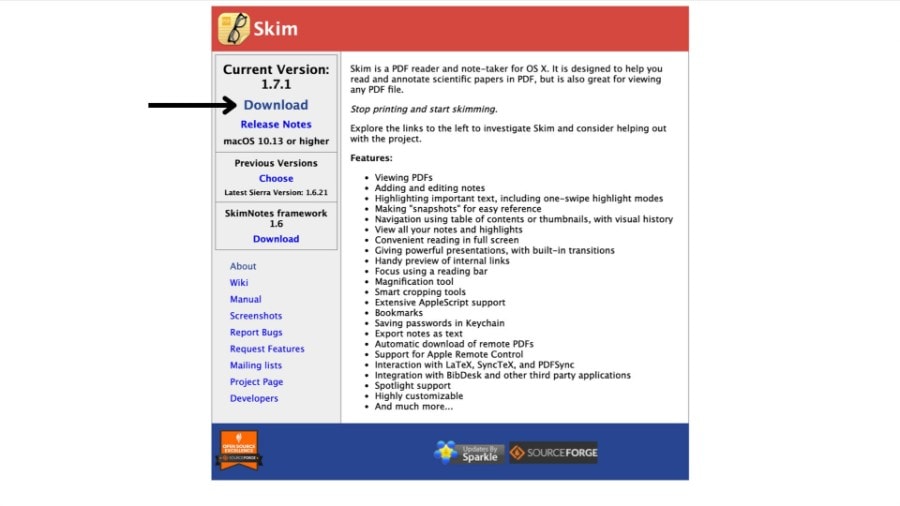
Tout d'abord, vous devez télécharger l'application Skim depuis le site officiel. Elle n'est pas disponible dans l'App Store. Il suffit de se rendre sur le site web et de cliquer sur l'option "Télécharger". Comme vous téléchargez à partir d'une source externe, vous devez autoriser le téléchargement. Suivez les invites pour accorder les permissions requises, et votre téléchargement commencera bientôt.
Étape 2 Installer le logiciel
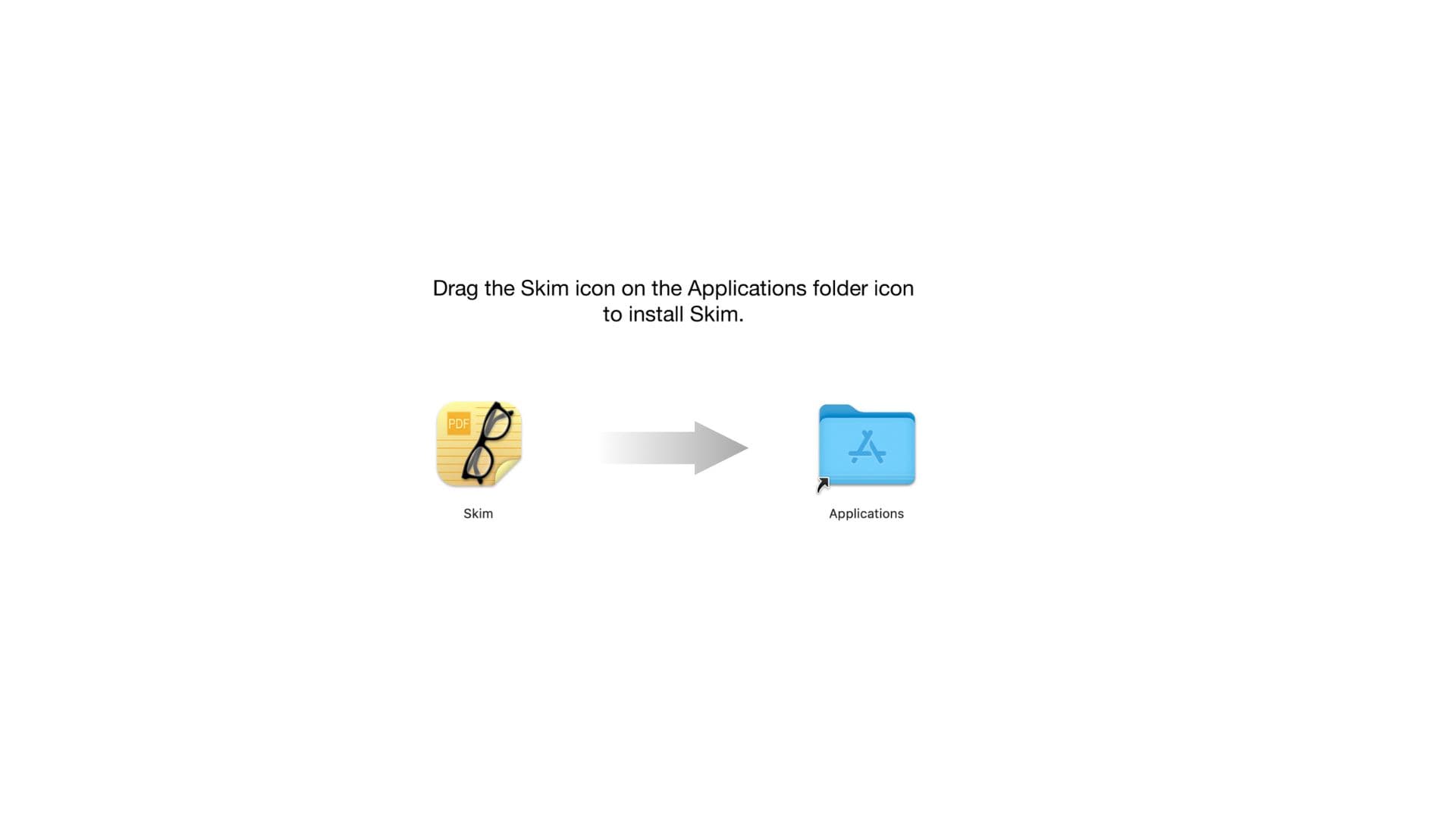
Après le téléchargement, le fichier .dmg se trouve dans votre dossier de téléchargement. Double-cliquez sur ce fichier pour lancer le processus d'installation. Suivez les instructions à l'écran pour installer Skim. Après l'installation, Skim sera disponible dans votre dossier d'application.
Étape 3 Ouvrir un PDF avec Skim
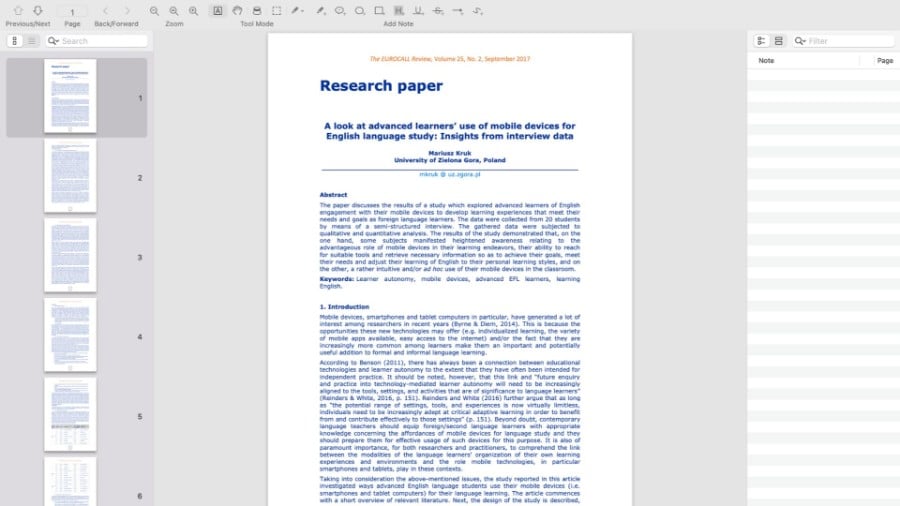
Pour ouvrir un document PDF avec Skim, cliquez avec le bouton droit de la souris (ou maintenez la touche Ctrl enfoncée) sur le fichier PDF que vous souhaitez ouvrir. Sélectionnez "Ouvrir avec" dans le menu contextuel, puis choisissez Skim dans la liste des applications. Votre document PDF s'ouvre alors dans Skim et vous pouvez travailler dessus.
Étape 4 Commencer à mettre des signets ou à prendre des notes
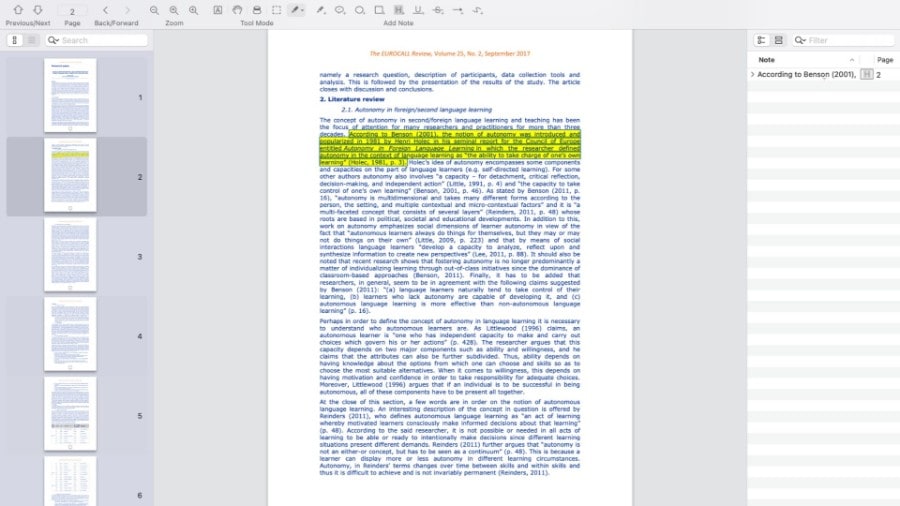
Maintenant que votre fichier PDF est ouvert dans Skim, vous pouvez commencer à marquer les sections importantes ou à prendre des notes. Cliquez sur l'icône "H" dans la barre d'outils supérieure pour mettre du texte en surbrillance.
Ensuite, utilisez la souris pour mettre en évidence le texte que vous souhaitez souligner. Ce texte surligné sera affiché dans la barre de signets latérale afin que vous puissiez le retrouver rapidement.
Partie 3 : Combien coûte Skim PDF Reader pour les utilisateurs de Mac ?
Skim est un bon choix pour les utilisateurs de Mac à la recherche d'un bon lecteur de PDF, d'autant plus qu'il est gratuit. Il s'agit du premier lecteur PDF open-source développé pour macOS, ce qui signifie que vous n'avez rien à payer pour l'utiliser.
Skim étant un logiciel libre, il est régulièrement mis à jour par une communauté de développeurs. Ils ajoutent de nouvelles fonctionnalités et des améliorations sans que vous ayez à payer des mises à jour ou des licences.
Partie 4 : Avantages et inconvénients de Skim PDF Reader pour Mac
Partie 5 : Alternatives à Skim PDF Reader pour Mac OS
Skim pour Mac est parfait pour traiter les PDF, mais il existe d'autres options intéressantes. Examinons d'autres outils que les utilisateurs de Mac peuvent essayer, chacun ayant ses propres caractéristiques.
1. PDFelement
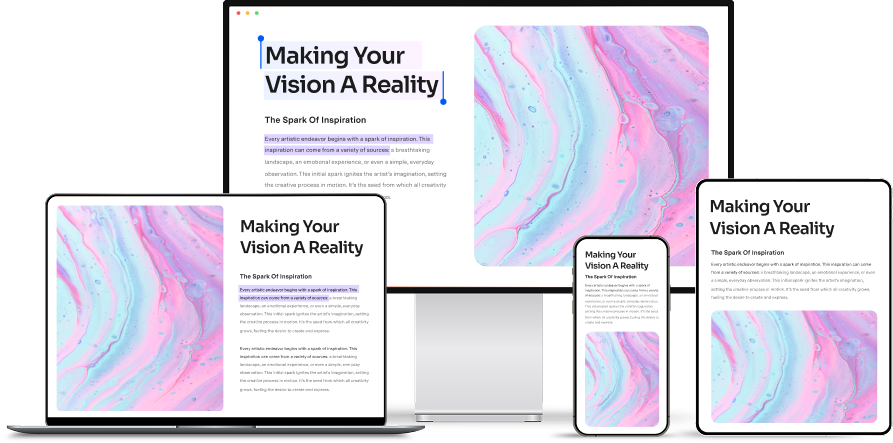
PDFelement pour Mac est un outil formidable pour tous ceux qui ont besoin de travailler avec des PDF de différentes manières. Il est conçu pour vous aider à modifier, annoter, fusionner, signer, sécuriser et lire des fichiers PDF sans aucun problème. Ce logiciel simplifie la manipulation des PDF, qu'il s'agisse d'éditer du texte, de combiner des fichiers, de signer des documents ou de lire.
 100% sécurité garantie
100% sécurité garantie  100% sécurité garantie
100% sécurité garantie  100% sécurité garantie
100% sécurité garantie  100% sécurité garantie
100% sécurité garantie Voici quelques caractéristiques de PDFelement qui en font un éditeur de PDF populaire.
- Édition de texte et de métadonnées : Vous pouvez modifier le texte et les polices de vos PDF pour leur donner l'aspect que vous souhaitez.
- Annoter les documents : Vous pouvez créer des tampons personnalisés et choisir différentes couleurs pour mettre en évidence, pour surligner, barrer ou souligner du texte, ce qui facilite la révision des documents.
- Comparaison des PDF : Cette fonction vous permet de comparer deux PDF côte à côte pour voir ce qui est différent et ce qui est identique.
- Signatures numériques :À l'aide d'une souris ou d'un pavé tactile, vous pouvez facilement signer des documents ou créer des taches pour des signatures électroniques légalement reconnues.
- Création de formulaires à remplir : D'un simple clic, transformez n'importe quel PDF en un formulaire que d'autres personnes peuvent remplir et modifier.
- Les fonctions de l'IA : PDFelement utilise l'IA pour vous aider à résumer, traduire ou réécrire rapidement des PDF entiers.
2. Preview
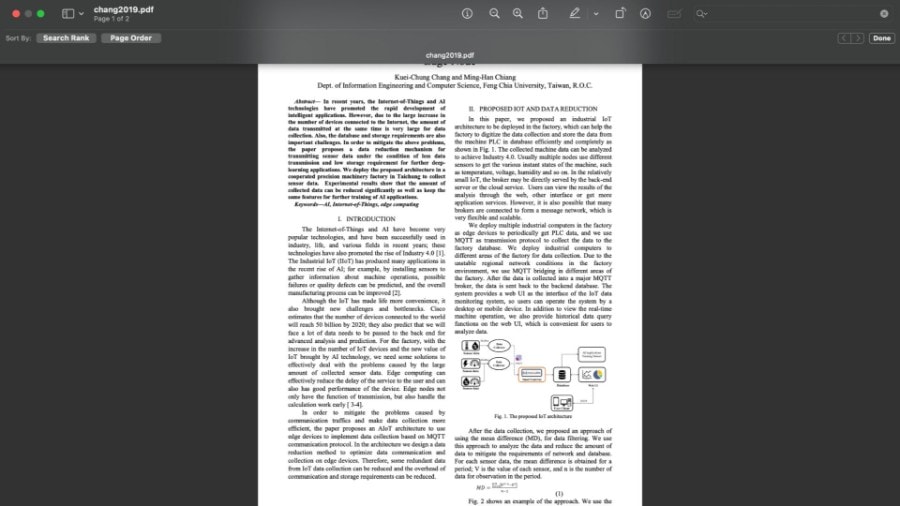
Preview est une application Mac intégrée qui est idéale pour travailler avec des PDF sans téléchargement supplémentaire. Avec Preview, vous pouvez facilement ouvrir et visualiser des fichiers PDF. Vous pouvez également annoter ou surligner des documents, ce qui est idéal pour les étudiants ou toute personne qui doit examiner des documents en détail.
Lors de l'édition, vous pouvez remplir des formulaires, signer numériquement des documents et même fusionner plusieurs PDF en un seul. Le principal avantage de Preview est qu'il s'intègre parfaitement à l'écosystème Mac. En tant qu'application native, elle fonctionne de manière fluide et vous permet d'accéder rapidement à vos fichiers.
3. SmallPDF
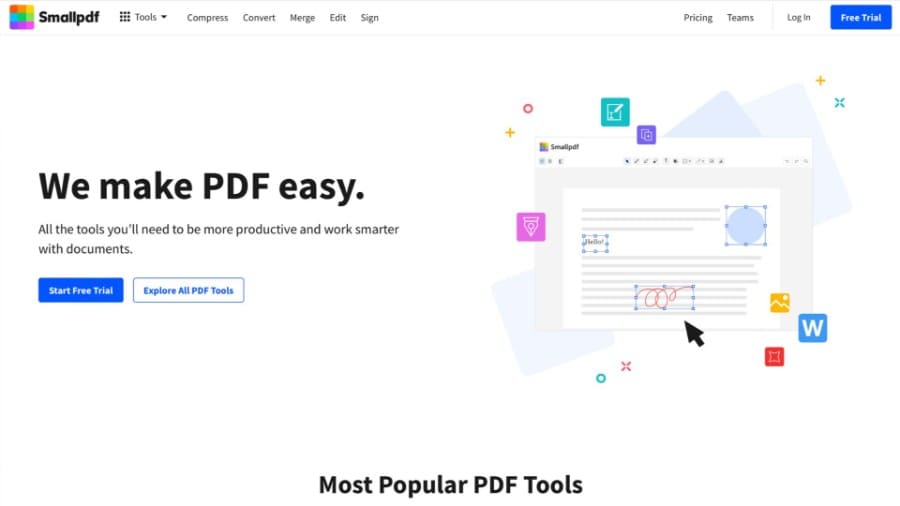
SmallPDF est un éditeur PDF en ligne idéal pour les utilisateurs de Mac qui ne souhaitent pas télécharger d'applications supplémentaires. Il vous permet d'éditer vos PDF directement dans votre navigateur web. Vous pouvez ajouter directement des surlignages, du texte, des images, des formes et des gribouillis à vos documents.
Avec SmallPDF, vous pouvez sauvegarder, organiser et partager vos fichiers depuis n'importe où via la plateforme web. Que vous soyez devant votre ordinateur ou sur votre téléphone, SmallPDF vous facilite la tâche. Il existe également des applications Android et iOS qui vous permettent de modifier vos PDF sur n'importe quel appareil.
Si vous souhaitez l'essayer, vous pouvez tester SmallPDF gratuitement. De cette façon, vous pouvez voir si le produit fonctionne bien avant de continuer à l'utiliser.
Partie 6 : Choisir l'éditeur PDF le mieux adapté à vos besoins
Trouver le bon éditeur de PDF peut faire une grande différence dans la façon dont vous traitez les documents. Comparons Skim, PDFelement, Preview et SmallPDF pour vous aider à choisir la solution la mieux adaptée à vos besoins.
 100% sécurité garantie
100% sécurité garantie  100% sécurité garantie
100% sécurité garantie  100% sécurité garantie
100% sécurité garantie  100% sécurité garantie
100% sécurité garantie | Fonctionnalités | Skim | pdfelement | Preview | Smallpdf |
| Capacités d'édition | Annotations de base | Edition et annotations avancées | Édition et annotations de base | Édition et annotations de base |
| Comparaison des documents | Non | Oui | Non | Non |
| Signets | Oui | Oui | Oui | Oui |
| Signatures numériques | Non | Oui | Oui | Oui |
| Remplissage des formulaires | Non | Avancé | Basique | Avancé |
| Conversion de fichiers | Non | Oui | Non | Oui |
| Caractéristiques de l'IA | Non | Oui | Non | Oui |
| Caractéristiques de sécurité | Basique | Avancé (crypter, protéger) | Basique | Basique |
| Plateforme supportée | macOS | macOS et Windows | macOS | Navigateur web et application mobile |
Conclusion
Trouver le meilleur éditeur PDF peut faciliter le travail sur les documents. Skim pour Mac est un bon choix gratuit pour tous ceux qui utilisent macOS. Mais d'autres programmes comme PDFelement, Preview et SmallPDF peuvent mieux répondre à vos besoins. Chaque outil présente des caractéristiques uniques, qu'il s'agisse d'outils d'édition plus performants ou de travail en ligne. Vous pouvez choisir le meilleur pour vos PDF en examinant ce que chaque programme offre.
Et si vous recherchez une solution PDF complète, vous devriez essayer PDFelement. Il présente la combinaison idéale de caractéristiques que vous recherchez.
 100% sécurité garantie
100% sécurité garantie  100% sécurité garantie
100% sécurité garantie  100% sécurité garantie
100% sécurité garantie  100% sécurité garantie
100% sécurité garantie Téléchargement gratuit ou Acheter PDFelement
Téléchargement gratuit ou Acheter PDFelement
Articles connexes
- Naviguer dans l'édition PDF : Drawboard PDF pour Mac et ses alternatives
- Top 10 des applications macOS pour travailler à domicile
- Les 10 meilleures applications gratuites pour macOS
- 8 raisons pour lesquelles vous devriez passer à macOS High Sierra
- 5 meilleures applications de signature pour Mac (macOS 11 inclus)
 100% sécurisé |
100% sécurisé |




Clara Durand
staff Editor